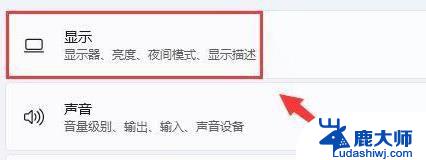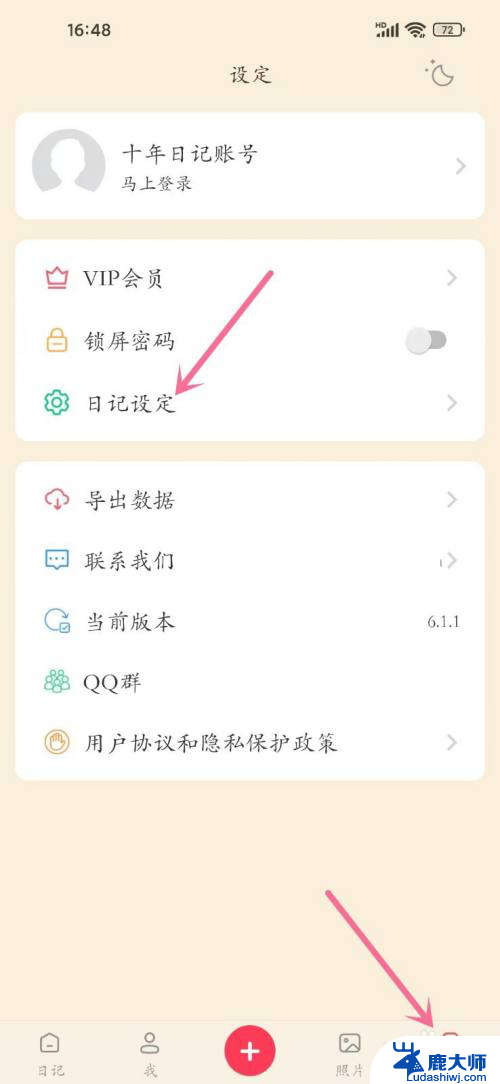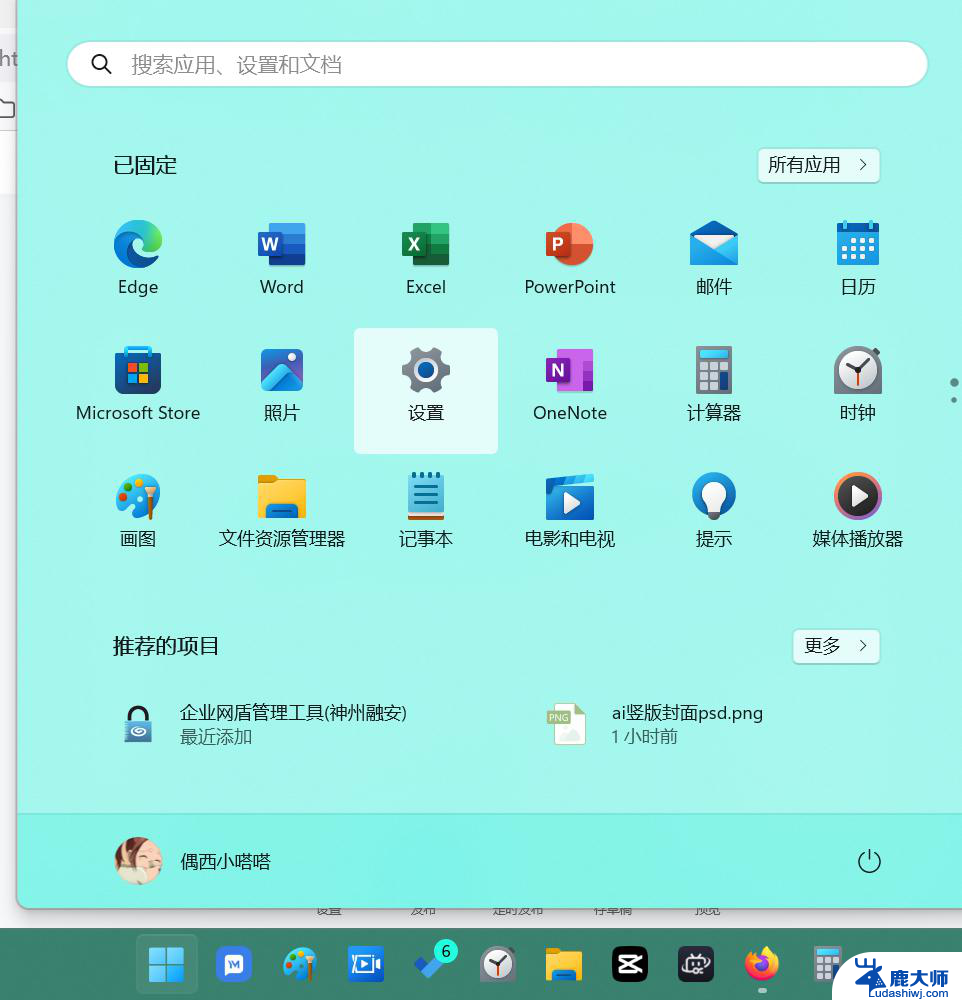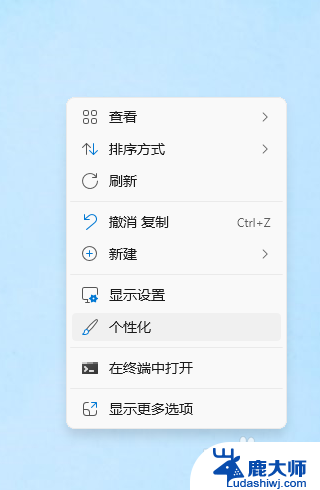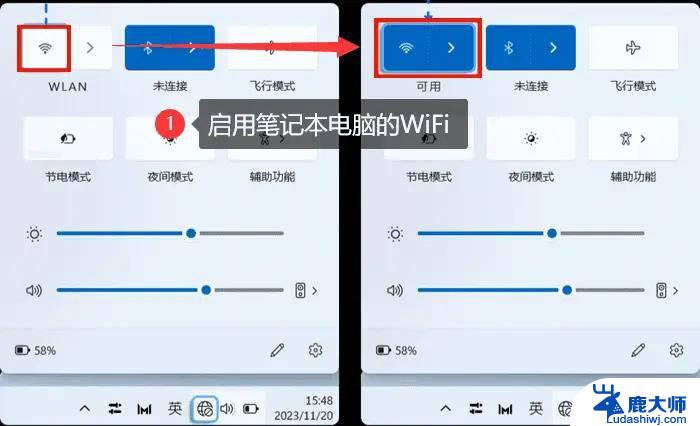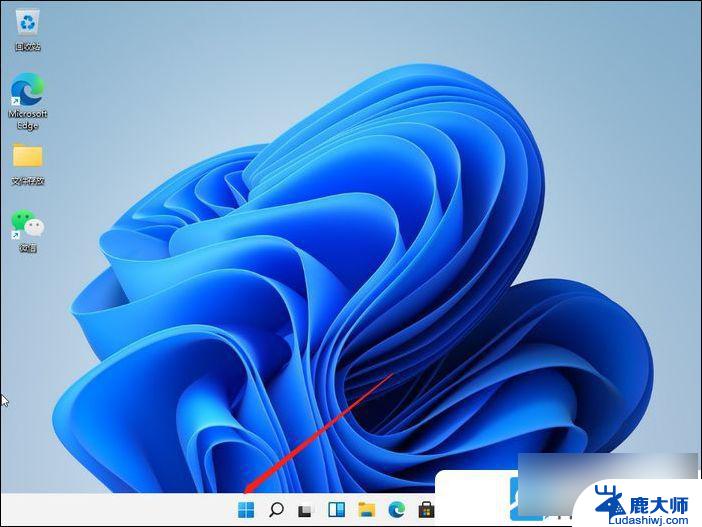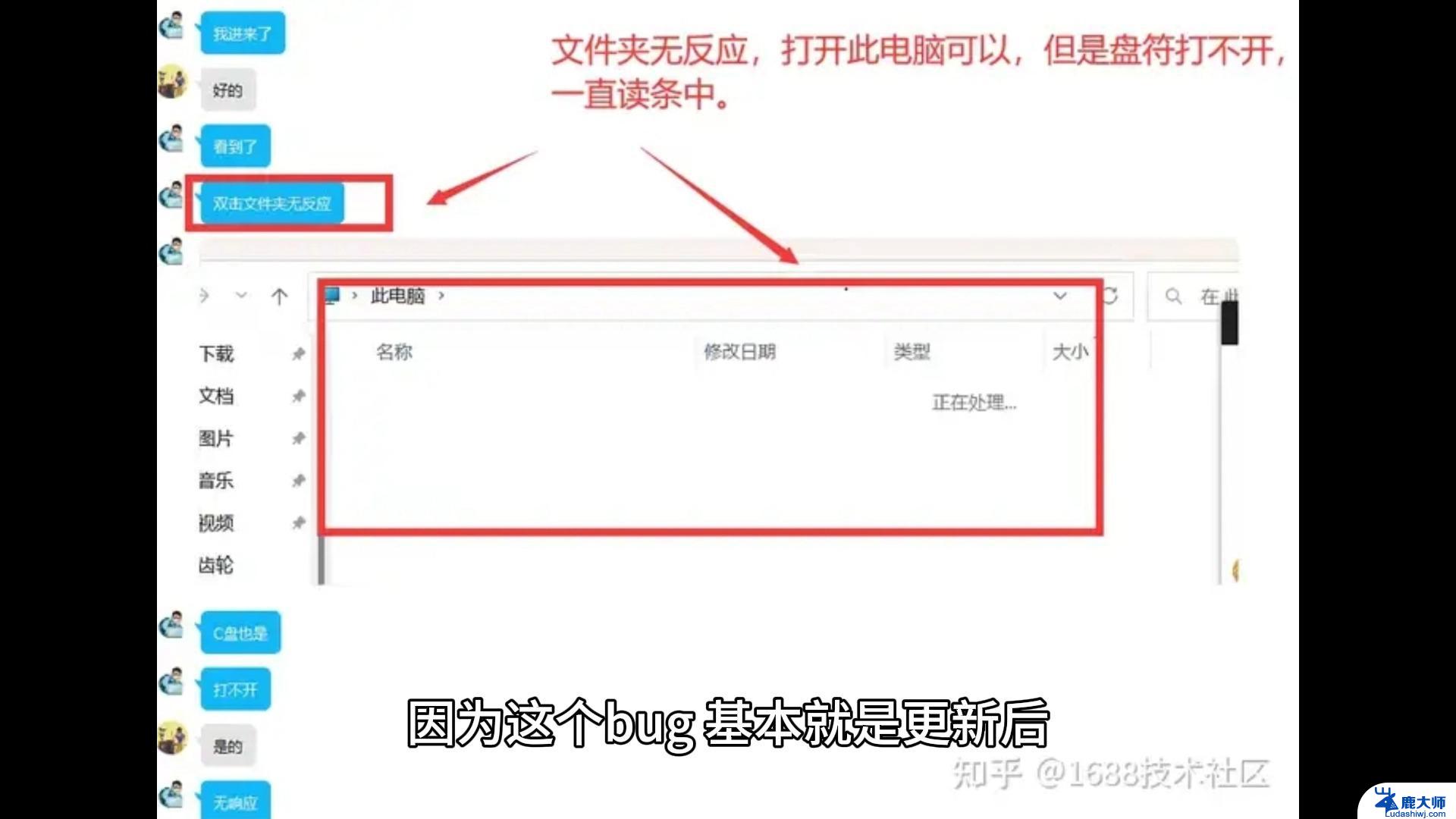win11网上复制文字 笔记本电脑如何复制文字
在当前数字化时代,笔记本电脑已经成为我们日常工作和学习中不可或缺的工具,而在使用笔记本电脑的过程中,复制文字是我们经常需要进行的操作之一。无论是在处理文件、编辑文档还是在浏览网页时,复制文字都是我们必备的技能之一。如何在笔记本电脑上进行文字的复制呢?今天我们就来探讨一下在Win11系统上如何高效地复制文字。
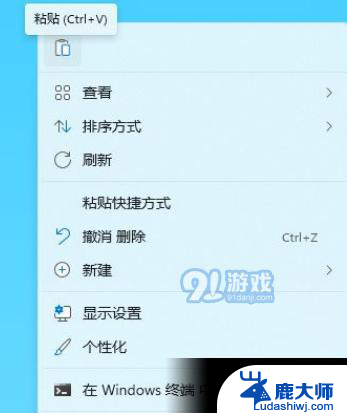
**一、基础操作:使用快捷键**
复制操作最直接且高效的方式莫过于使用快捷键。在Windows系统中,复制的快捷键是`Ctrl+C`。首先,你需要选中你想要复制的内容,这可以通过鼠标拖动或使用键盘的方向键和Shift键来实现。选中后,按下`Ctrl`键不放,再按下`C`键,即可完成复制。
**二、右键菜单操作**
除了快捷键,另一种常用的复制方式是通过右键菜单。首先,同样需要选中你想要复制的内容。然后,用鼠标右键点击选中的区域,在弹出的菜单中选择“复制”选项。这样,选中的内容就被复制到了剪贴板中。
**三、利用剪贴板历史记录(Windows 10及更高版本)**
Windows 10及更高版本的操作系统引入了剪贴板历史记录功能,这使得复制操作更加灵活和高效。在复制内容后,你可以按下`Win+V`快捷键打开剪贴板历史记录面板,这里会列出你最近复制的所有内容。你可以从中选择需要粘贴的内容,甚至可以直接在面板中进行编辑或删除不需要的项。
**四、跨设备复制(需特定软件或系统支持)**
随着科技的发展,越来越多的设备和软件开始支持跨设备复制粘贴。例如,某些品牌的笔记本电脑和手机可以通过特定的软件实现无缝的复制粘贴操作。此外,一些云服务也提供了类似的功能,允许你在不同设备间同步剪贴板内容。
综上所述,笔记本电脑上的复制操作既可以通过快捷键和右键菜单快速完成。也可以利用剪贴板历史记录实现更高级的管理,甚至还能跨设备进行复制粘贴。掌握这些技巧将大大提高你的工作效率和便利性。
以上就是win11网上复制文字的全部内容,还有不清楚的用户就可以参考一下小编的步骤进行操作,希望能够对大家有所帮助。